Svaki vlasnik Apple opreme, nabavivši dugo očekivani gadget, ni ne zna koje tajne krije njegov "jabučni" uređaj. Jedna od njih je mogućnost promjene imena iPhone-a. Kako to učiniti i čemu služi ova funkcija, naučit ćete dalje.
Zašto je ovo potrebno
Vlasnici iPhonea najčešće odlučuju promijeniti naziv svog gadgeta u sljedećim situacijama:
- ako je kupljen polovni pametni telefon;
- u nastojanju da bude originalan.
U svakom slučaju, bez obzira koji su razlozi motivisali osobu da uradi ovu proceduru, uvijek se postavlja pitanje - kako? Na sreću, ime iPhone-a možete sami promijeniti. Ovo je dovoljno lako učiniti.
Koliko dugo je potrebno za preimenovanje

U stvari, cijela procedura ne traje više od minute, jer nije teška. Da biste to učinili, samo jasno slijedite donje upute.
Na kojim verzijama iOS-a radi?
Navedenu funkciju podržavaju sve dostupne verzije operativnog sistema. Ne bi trebalo biti nikakvih problema čak i ako je operativna verzija iOS-aispod sedme.
Gdje promijeniti ime iPhone-a?
Postoje dva načina da ga promijenite:
- Izvršite ovo povezivanjem na laptop ili računar.
- Uradite proceduru direktno u postavkama samog telefona.
Kako promijeniti ime iPhone-a preko računara?

Mnogi vlasnici "apple" pametnih telefona, kada pokušavaju promijeniti ime na uređaju na ovaj način, prave istu uobičajenu grešku. Povezuju gadžet sa laptopom (ili personalnim računarom) i pokušavaju da preimenuju iPhone bez povezivanja, ali sledeći put kada ga uključe, telefon će se ponovo zvati iPhone. Zašto se ovo dešava?
Greška je što takvu proceduru morate provesti koristeći iTunes. U radu je potrebno poštovati sljedeći redoslijed:
- Povežite svoj telefon na laptop ili računar.
- Pokreni iTunes.
- Na iTunes bočnoj traci kliknite na ime iPhone-a.
- Nakon toga će se pojaviti marker, pomoću kojeg možete preimenovati gadžet.
- Dalje, upišite novo ime.
- Pritisnite enter.
Nakon uspješnog završetka ove operacije, novo ime će biti vidljivo korisnicima Mac OS-a, ne samo u Windows Exploreru. Uz to, telefon će biti prepoznat pod novim imenom na svim iOS uređajima. Vrijedi znati da se svaki iOS uređaj koji se također sinhronizuje sa iTunes-om (iPod touch, Apple TV, iPod, iPad i drugi) može preimenovati na isti način.
Kako preimenovati telefonbez kompjutera?
Mnogi korisnici imaju pitanje, kako promijeniti ime iPhone-a u postavkama bez povezivanja na PC? Uostalom, sve funkcije "jabučnih" gadžeta mogu se koristiti u načinu rada bez računala (bez PC-a). Da biste to uradili, potrebno je da uradite sledeći algoritam:
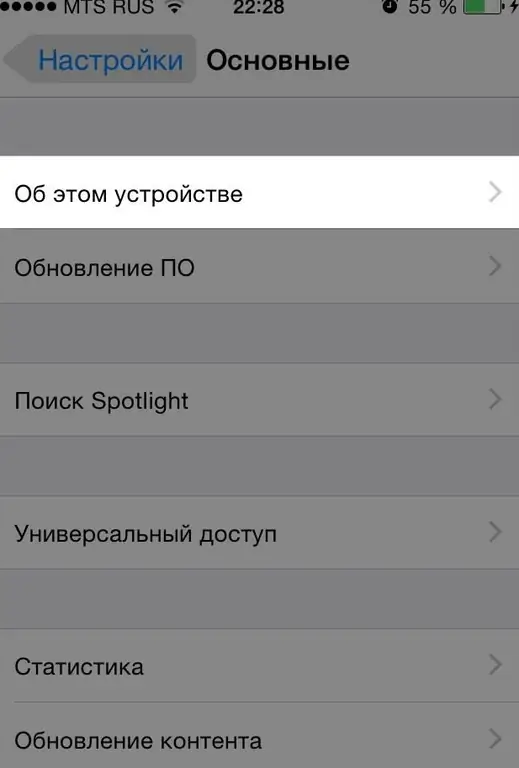
- Uđite u aplikaciju Postavke.
- Iz menija odaberite "Općenito".
- Kliknite na pododjeljak "O".
- Odaberite "Ime" sa menija.
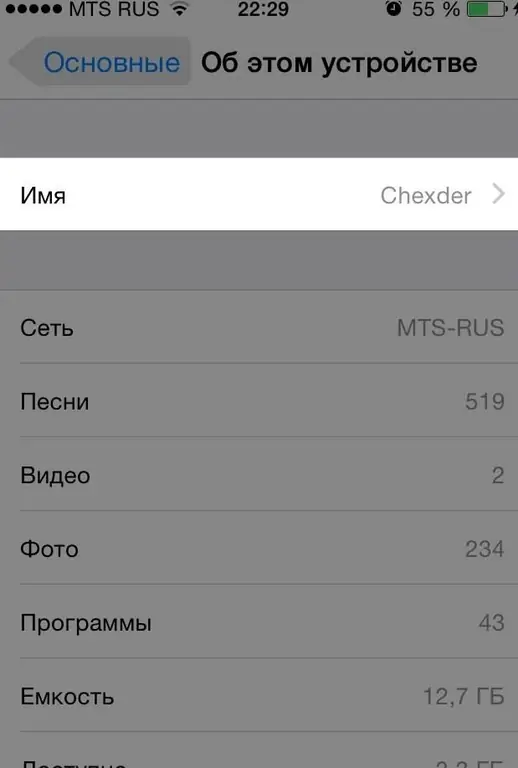
- Kliknite na ikonu "x" (u ovom trenutku, trenutni naziv uređaja će biti izbrisan).
- Napišite novo ime.
- Na kraju, obavezno kliknite na "Gotovo" (Gotovo).
Zaključak
Ne znaju svi kako promijeniti ime iPhone-a. Kao što možete vidjeti iz članka, to se može učiniti prilično lako. Glavna stvar je slijediti naznačena uputstva, što će uvelike olakšati proces preimenovanja ako vlasnik još nije dobro upućen u Apple tehnologiju.






